Excel Zellenwert übersteigt eine Zahl - wie anzeigen lassen?
Hallo, ich habe in Excel zwei Spalten, die erste Spalte ist ein laufendes n, das geht von 1 bis 300. In der zweiten Zeile stehen Zahlen, die mit Hilfe einer Rekursivformel berechnet wurden. Ich möchte in der zweiten Spalte schauen, ob irgendein Wert davon eine bestimmte Zahl zb 9 übersteigt? Dann möchte ich mir anzeigen lassen, bei welcher Stelle (also Spalte 1) der Wert ist. Schon klar, ich kann auch einfach nachschauen, aber bräuchte zur Demonstration eine Formel o.ä.
MFG
4 Antworten

Die Bildergeschichte zur Antwort von Karaseck (hilfreichste AW für ihn)
Unter Ribbon Start gibt es die bedingte Formatierung: Den Bereich in dieser zweiten Spalte mit der rekursiven Formel markieren und neue Regel anlegen.
In dem Fall geht es auch ohne wenn-Formel, da nur Wahr und Falsch abgefragt werden müssen.
Bei bedingten Formatierungen kannst Du die normalen Excelformeln verwenden, um Regeln festzulegen, wann eine bestimmte Formatierung verwendet werden soll. Zu beachten ist nur, dass Du einen Zellbezug zur ersten verwendeten Zelle eingibst. Die Formel wird dann für die anderen markieren Zellen übernommen (wobei es auch hier möglich ist mit $ Zeilen oder Spalten zu fixieren, wenn notwendig)
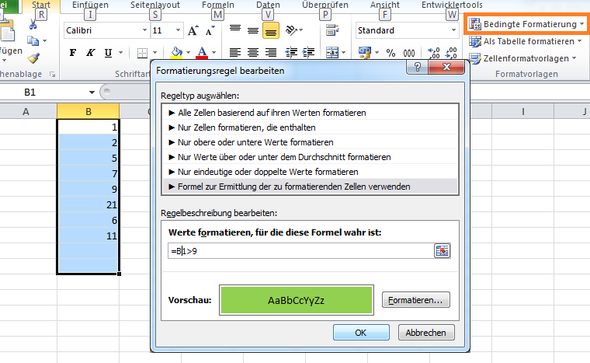

beim erneuten Lesen der Antwort denke ich, dass Du den Wert der 2. Spalte prüfen, aber die Markierung in der 1. Spalte anzeigen willst. Dann funktioniert das Schema auch - nur dann eben die 1. Spalte markieren, neue Regel anlegen. Die Formel bleibt gleich, da ja weiterhin der Wert der 2. Spalte entscheidend ist

wenn es nur 1 Wert ist, dann
=Summenprodukt((A1:A300)<(B1:B300)*Zeile(A1:A300))
sind es mehrere bzw viele, dann eine Liste in C1..Cn und eine Matrixformel
{=KKLEINSTE(WENN($A$1:$A$300<$B$1:$B$300;($A$1:$A$300<$B$1:$B$300)*ZEILE($A$1:$A$30));ZEILE(C1))}
Formel nach unten kopieren, bis Fehler auftritt, dann hast du alle, auf die die Bedingung zutrifft, und zwar in der gleichen Reihenfolge wie sie in der Tabelle auftreten.
Beachte dreierlei:
- die Bereiche müssen gleich groß sein!!!
- Die Wenn-Formel enthält kein Sonst-Argument und liefert deshalb Fehler, wenn die Bedingung nicht erfüllt ist. Das kann man nützen, denn KKleinste (ebenso wie Min, Max, KGrösste) ignoriert Fehlerwerte.
- Achtung: Dies ist eine Matrixformel! Die geschweiften {Klammern} NICHT miteingeben, sondern die Formel anstatt mit einfachem Enter mit der Kombination (gleichzeitig) Strg+Shift+Enter abschließen (nach jeder Neubearbeitung wieder!). Die {Klammern} entstehen dann automatisch. Schreibtechnisch nimmst Du am besten die rechte Strg- und Umschalttaste, dann gehts mit einer Hand und lässt sich auch leichter merken! - - -
Noch ein Tipp: Wenn Du in der Bearbeitungszeile einen selbständigen Formelteil markierst und F9 drückst, erhältst Du ein(e) Ergebnis{liste} angezeigt. Allerdings dann die Zelle mit Esc verlassen (oder rückgängig machen), Enter würde das gezeigte Ergebnis festschreiben! Vorläufig kurze Bereiche festlegen! (zB 30 Zeilen statt 300) --
Fängst du nicht in C1, sondern erst in C5 an, musst Du Zeile(C5)-4 verwenden oder Du verwendest Zeilen(C$5:C5), dann kannst Du den Auswerteblock beliebig verschieben.
Wenn ich Dich falsch verstanden habe, melde dich ggf nochmal!
ich bin hier von einem Vergleich mit der linken Spalte ausgegangen. Wenn natürlich nur der Fixwert 9 gefragt ist und der in D1 steht, musst Du das > oder < natürlich nicht auf die Spalte A beziehen, sondern auf $D$1 !

Scheinbar interessiert das, die den Fragesteller(in) schon wieder nicht mehr oder er, sie hat die passende Antwort hier gefunden und er, sie weiß nicht was DANKE bedeutet. Da lohnt es sich nicht auf die Frage weiter einzugehen.

Wie wäre es mit einer bedingten Formatierung?

Das müßte doch gehen: WENN Zellwert > 9 DANN Färbe Zelle Rot ein. Diese Formel kannst du auf alle Zellen legen, die du möchtest.

Gut, danke vielmals. Kann ich das in einer Formel schreiben? Kenne die Wenn Funktion, aber weiß nicht, wie die Funktion heitß, um Zellen einzufärben.Lg

Such mal nach "Bedingter Formatierung" und deiner Excel Version, da findest du sicher eine Anleitung.

Spalte bzw Zellen darin markieren. Rechte Maustaste-> Zellen formatieren-> Zahlen-> Benutzerdefiniert-> Als Typ
[Rot][>9]#,0 ;Standard
eingeben.
Als Farbnamen kannst du
- Cyan
- Schwarz
- Magenta
- Weiss
- Grün
- Blau
- Rot
eingeben

dazu noch gelb und [Farbe8] bis 56, zumindest bei den Benutzerdefinierten Zahlenformaten geht das.
Schwarz=1, weiss=2, Rot=3, gelb=4, grün=5, blau=6, Magenta=7, Cyan=8
oder auf die Farbwabe zugreifen mit weitere Farben, hoffe, das geht auch hier.

Heißt das, dass mir nur diese Zahlen angezeigt werden? Das möchte ich nicht, sondern dass mir angezeigt wird, ab welcher Zeile eine gewisse Zahl überstiegen wird. Danke trotzdem!